El otro día, cuando instalé Elementary OS en arranque dual con Windows, encontré un error de Grub en el momento del reinicio. Se me presentó una línea de comando con un mensaje de error:
Se admite la edición mínima de líneas similar a BASH. Para la primera palabra, TAB enumera las posibles finalizaciones de comandos. en cualquier otro lugar, la pestaña TAB enumera las posibles finalizaciones de dispositivos o archivos.
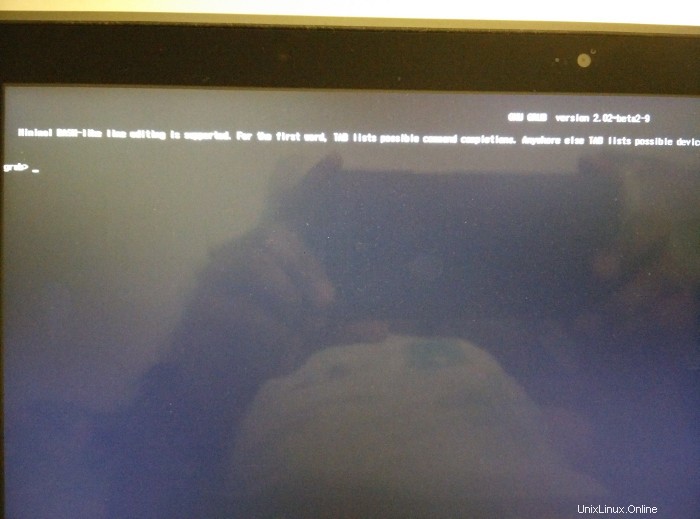
De hecho, este no es un error específico de Elementary OS. Es un error común de Grub que podría ocurrir con cualquier sistema operativo Linux, ya sea Ubuntu, Fedora, Linux Mint, etc.
En esta publicación, veremos cómo solucionar este error de Grub "mínimo BASH como la edición de línea compatible" en Ubuntu sistemas basados en Linux.
Puede leer este tutorial para solucionar un problema similar y más frecuente, error:no existe el rescate de grub de partición en Linux
Requisitos
Para solucionar este problema, necesitaría lo siguiente:
- Un USB vivo o disco de (preferiblemente) la misma distribución de Linux
- Una conexión a Internet que funcione en la sesión en vivo
Una vez que se asegure de tener los requisitos previos, veamos cómo arreglar la pantalla negra de la muerte para Linux (si puedo llamarlo así;)).
Arreglar el error de Grub "mínimo BASH como la edición de línea es compatible"
El proceso es sencillo si sigues los pasos cuidadosamente (no a ciegas). Puede que tenga que cambiar los nombres de las particiones según su sistema.
Paso 2 :Debe averiguar si su sistema usa EFI o BIOS. Para hacer eso, abra la terminal y use el siguiente comando para listar sus particiones:
sudo fdisk -lMire de cerca su salida porque podría ser una gran salida. Si ve algo como EFI, es una indicación de que su sistema tiene EFI. Esta información es importante en etapas posteriores.
Device Start End Sectors Size Type
/dev/sda1 2048 976895 974848 476M EFI System
/dev/sda2 976896 40038399 39061504 18.6G Linux filesystem
/dev/sda3 40038400 79099903 39061504 18.6G Linux filesystem
/dev/sda4 79099904 468875263 389775360 185.9G Linux filesystemEs necesario tener en cuenta dos cosas aquí. La partición donde está instalado EFI (si está instalado) y la partición donde está instalada la partición raíz.
Paso 3 (solo para sistemas UEFI ):Ahora, lo que debe hacer es reinstalar grub.
Monte primero la partición raíz. Estoy usando /dev/sda2 para root pero deberías cambiar esto con lo que tienes en tu sistema:
sudo mount /dev/sda2 /mntSi tiene un sistema EFI, monte esa partición también:
sudo mount /dev/sda1 /mnt/boot/efiAhora, el siguiente paso es instalar finalmente grub para el sistema UEFI de esta manera:
sudo grub-install --boot-directory=/mnt/boot --bootloader-id=ubuntu --target=x86_64-efi --efi-directory=/mnt/boot/efi Reinicie Ubuntu Linux usando este comando:
shutdown -r nowDeberías hacer que la comida vuelva a la normalidad.
Paso 3 (solo para sistemas sin EFI) :Instalar grub en un sistema que no sea EFI es aún más fácil.
Monte la partición raíz de Linux:
sudo mount /dev/sda1 /mntY luego instale grub:
sudo grub-install /dev/sd1Reinicie y debería estar bien.
Método alternativo para corregir este error de Grub "mínimo BASH como la edición de línea compatible" en Linux basado en Ubuntu
Sé que podría señalar que este error de Grub no es exclusivo de las distribuciones de Linux basadas en Ubuntu o Ubuntu, entonces, ¿por qué estoy poniendo énfasis en el mundo Ubuntu? La razón es que aquí tomaremos una salida fácil y usaremos una herramienta llamada Reparación de arranque para solucionar nuestro problema. No estoy seguro si esta herramienta está disponible para otras distribuciones como Fedora. Sin perder más tiempo, veamos cómo resolver BASH mínimo, como la edición de línea compatible Error de grub.
Paso 1:arranque en sesión de Live
Conecte el USB en vivo y arranque en la sesión en vivo.
Paso 2:Instalar Reparación de arranque
Una vez que esté en la sesión en vivo, abra la terminal y use los siguientes comandos para instalar Boot Repair:
sudo add-apt-repository ppa:yannubuntu/boot-repair
sudo apt-get update
sudo apt-get install boot-repairNota:Siga este tutorial para corregir el error al obtener el cdrom apt-get update no se puede usar para agregar un nuevo error de CD-ROM, si lo encuentra mientras ejecuta el comando anterior.
Paso 3:Reparación de arranque con Boot Repair
Una vez que haya instalado Boot Repair, ejecútelo desde la línea de comandos con el siguiente comando:
boot-repair &En realidad, las cosas son bastante sencillas desde aquí. Solo necesita seguir las instrucciones proporcionadas por la herramienta Boot Repair. Primero, haga clic en Reparación recomendada opción en la reparación de arranque.
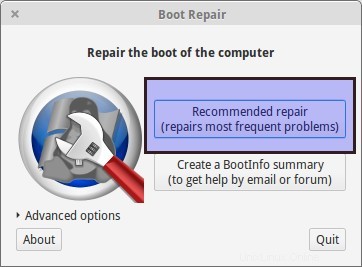
Boot Repair tardará un par de minutos en analizar el problema con el arranque y Grub. Luego, le proporcionará algunos comandos para usar en la línea de comandos. Copie los comandos uno por uno en la terminal. A mí me mostró una pantalla como esta:

Hará algunos procesos después de ingresar estos comandos:

Una vez que finalice el proceso, le proporcionará una URL que consta de los registros de la reparación de arranque. Si su problema de arranque no se soluciona incluso ahora, puede ir al foro o enviar un correo electrónico al equipo de desarrollo y proporcionarles la URL como referencia. Genial, ¿no?
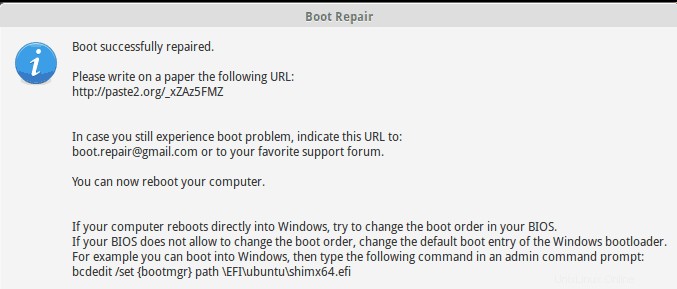
Después de que la reparación de arranque finalice con éxito, apague su computadora, retire el USB y arranque de nuevo. Para mí, se inició correctamente pero agregó dos líneas adicionales en la pantalla de Grub. Algo que no tenía importancia para mí, ya que estaba feliz de ver que el sistema arrancaba normalmente de nuevo.
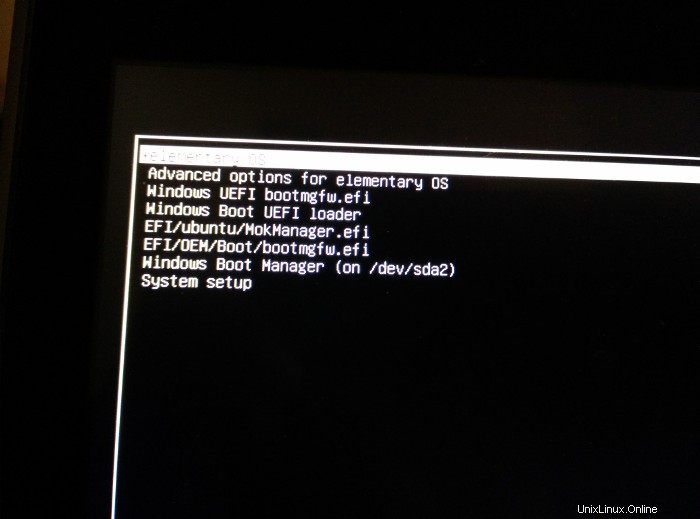
¿Funcionó para ti?
Así es como arreglé BASH mínimo como la edición de línea es compatible con el error de Grub en Elementary OS Freya. ¿Y usted? ¿Funcionó para ti? No dude en hacer una pregunta o dejar una sugerencia en el cuadro de comentarios a continuación.